2.1.2.6. Retrouver une saisie
Le menu Retrouver dans Catalogage
L'entrée Gestion du fonds > Catalogage> Retrouver permet de retrouver rapidement une ou plusieurs fiche(s) afin de compléter ou modifier une saisie :
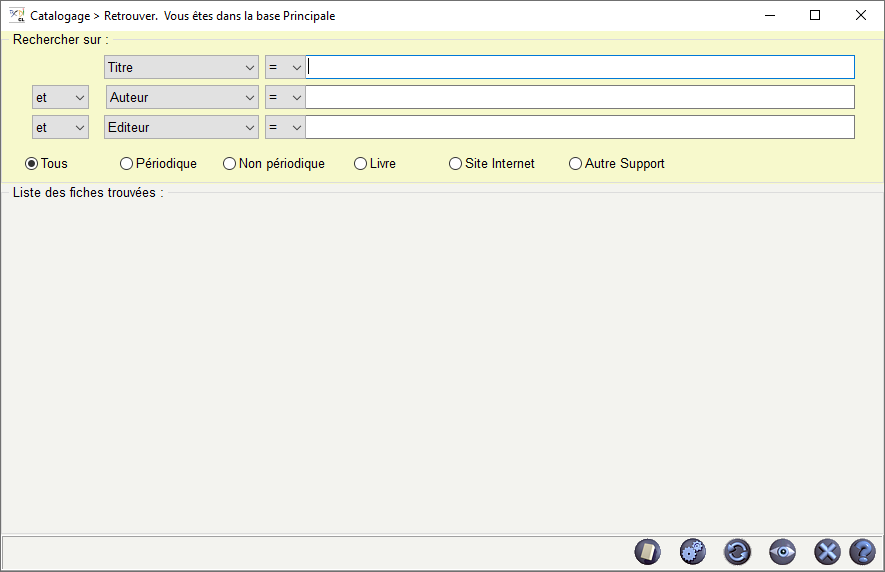
Principe de fonctionnement
Dans cet écran, il est possible de rechercher à partir de plusieurs champs, dont la liste s'affiche sous forme d'un menu déroulant en cliquant sur la flèche descendante :
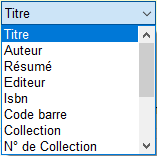 |
Champs proposés dans la liste :
Titre, Auteur, Résumé, Editeur, Isbn, Code barre, Collection, N° de Collection, Issn, Date parution, Date d'importation, Identité, Date de saisie, Lien.
|
Une fois le champ sélectionné (dans notre exemple Titre), sélectionnez l'opérateur de comparaison parmi la liste proposée :
Dans la zone de saisie, ouvrez l'index des existants par un double-clic ou en appuyant sur la touche F2.
Saisissez le début du titre recherché, afin de vous positionner dans l'index :
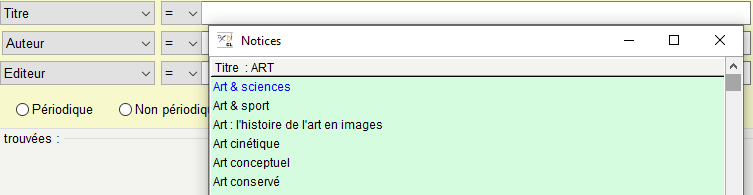
Sélectionnez le titre souhaité et cliquer sur le bouton  pour lancer la recherche.
pour lancer la recherche.
Pour ouvrir la fiche, double-cliquez sur le document dans le tableau :

|
|
|
Attention !
Si vous cliquez sur une ligne correspondant à une notice générale, vous entrez dans le masque de saisie correspondant, c'est-à-dire le masque Description bibliographique de la notice générale.
Si vous cliquez sur une ligne correspondant à une partie composante, vous entrez au niveau du masque Description bibliographique de la partie composante. Pour accéder à la notice générale, vous devez cliquer en bas sur le bouton Dans [in].
|
Le masque de catalogage s'ouvre et vous pouvez procéder aux modifications :
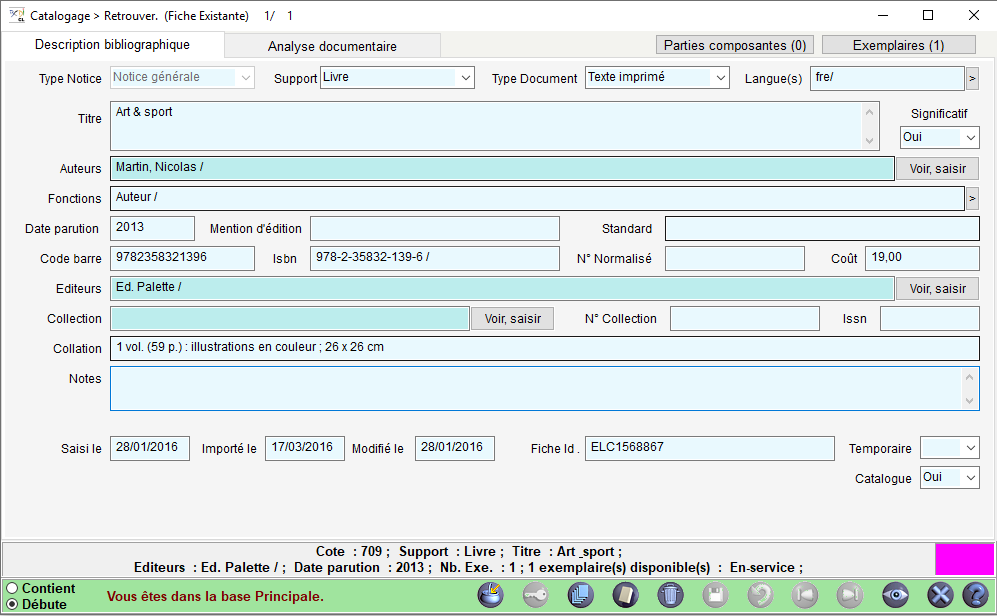
|
|
|
Rappel
Dès que vous faites une modification, la mention (fiche modifiée) apparaît dans le bandeau en haut de l’écran. Celui du bas passe, quant à lui, de la couleur verte à la couleur rouge jusqu’à l’enregistrement où il redevient vert.
|
Rédaction d'une recherche complexe
Il est possible de combiner plusieurs champs en les reliant à l'aide des opérateurs booléens :

Exemple d'une recherche :

Il est également possible de filtrer les résultats en fonction du Support à l'aide des boutons radio sous la zone de recherche :
Enfin le résultat de recherche peut être affiché de manière synthétique au format HTML à l'aide du bouton  :
:
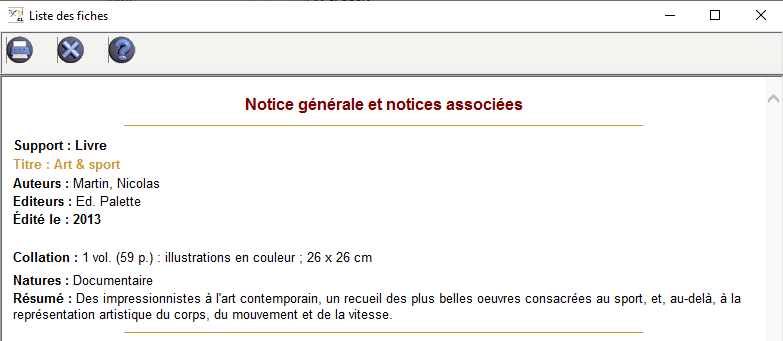
Pour une partie composante, l'affichage HTML reprend la notice générale et l'ensemble des parties rattachées à celle-ci.
Le menu Feuilleter de Catalogage
L'entrée Gestion du fonds > Catalogage > Feuilleter permet d'afficher une fiche Notice vide.
Il est possible d'afficher une notice de la base à partir d'un des champs de la fiche.
Par exemple, vous souhaitez afficher la notice du document Art & sport :
-
vous placez le curseur dans le champ Titre,
-
vous ouvrez l'index des existants par un double-clic ou en appuyant sur la touche F2,
-
vous sélectionnez le titre souhaité par un double-clic,
-
vous cliquez sur le bouton Flèche suivante,
-
vous répondez Oui à la question :
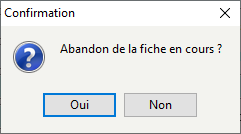 Remarque : en répondant Oui à cette question, vous abandonnez l'affichage de la notice vide, vous affichez donc la notice correspondante au titre sélectionné.
Remarque : en répondant Oui à cette question, vous abandonnez l'affichage de la notice vide, vous affichez donc la notice correspondante au titre sélectionné.
La notice correspondant à ce titre s'affiche alors.
|
|
|
Attention !
Le mode Feuilletage dans la base permet de faire défiler l'ensemble des fiches à l'aide des flèches Suivant et Précédent. Si vous changez votre curseur de champ et que vous cliquez sur Suivant, la fiche qui apparaîtra sera celle qui arrive en suivant en fonction de ce champ.
Par exemple, si vous vous positionnez en Auteurs, ce sera la notice de l'auteur suivant qui s'affichera.
|